Jokainen nykyaikainen puhelin toimii oikein vain, jos kaikki sen järjestelmät toimivat keskeytyksettä. Tämä koskee sekä ohjelmistoja että laitteistoja. Jos ohjelmisto on päivitetty tai päivitetty väärin, on suuri vaara, että älypuhelimen näytössä näkyy virhe. Siksi kolmansien osapuolien ohjelmien ja apuohjelmien asentamista ei suositella, kun käytät puhelimia, kuten iPhonea.
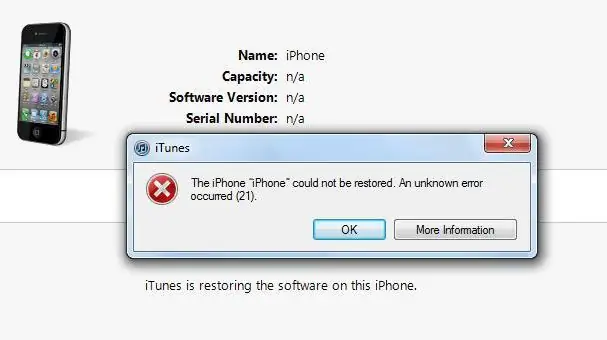
Muuten, juuri iPhonet aiheuttavat useimmiten haittoja omistajilleen. Kyse ei ole siitä, että Apple tuottaa huonolaatuisia tuotteita. Päinvastoin, tämän valmistajan puhelimia pidetään yhtenä kestävimmistä ja luotettavimmista laitteista. Ongelmana on, että käyttäjät asentavat erittäin usein älypuhelimiinsa sovelluksia, jotka eivät ole yhteensopivia iPhone-järjestelmän kanssa. Useimmiten "omena" -tuotteiden omistajat kohtaavat virheen 21. Katsotaanpa tarkemmin, mistä tämä voi johtua. Kuinka korjata tilanne?
Syyt
Jos puhelimessa näkyy virhe 21, tämä ei ole vaarallisin ongelma. Se tuo kuitenkin mukanaan monia haittoja. Tällainen koodi saattaa ilmestyä puhelimen näytölle, jos:
- Virhe ladattaessa päivityksiä. Erityisen usein virhe 21 tapahtuu, kuniTunes-pakettien päivittäminen.
- Itunes-rekisterit ovat vioittuneet, esimerkiksi jos puhelimen omistaja on päivittänyt ohjelmiston manuaalisesti.
- Virus "murtautui" ohjelmistoon. Useimmiten tämä johtuu tietokoneeseen asennetusta suojaamattomasta käyttöjärjestelmästä.
- Ohjelmien "ristiriita". Jos käyttäjä esimerkiksi asensi uuden apuohjelman, joka poisti tai esti joitain iTunesiin liittyviä tiedostoja.
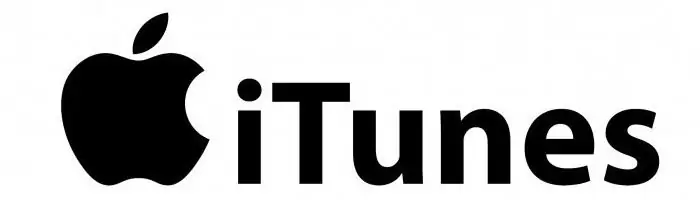
Järjestelmän toimintaan voi vaikuttaa monia tekijöitä. Virhekoodin 21 lisäksi nykyaikaisten älypuhelimien omistajat kohtaavat usein muita numeroyhdistelmiä, jotka näkyvät laitteen näytöllä. Suurin osa näistä virheistä liittyy kuitenkin tavalla tai toisella yleensä ohjelmistopäivitysprosessin epäonnistumiseen.
Varmuuskopion luominen
Ennen kuin aloitat puhelimen käsittelyn, sinun on kopioitava kaikki tärkeät tiedot siitä. Tietenkin tätä varten sinun ei tarvitse kirjoittaa kaikkea muistikirjaan. Riittää varmuuskopion luomiseen. Onneksi iPhone antaa sinun tehdä tämän erittäin nopeasti. Jotta voit tallentaa tiedostoja älypuhelimesta, sinun on:
- Yhdistä puhelin tietokoneeseen.
- Heti kun tietokone tunnistaa laitteen ja ilmoittaa sinulle, sinun on napsautettava kuvaketta hiiren kakkospainikkeella.
- Valitse "Tee kopio" pikavalikosta.
Voit myös tallentaa kaikki tietosi millä tahansa pilvipalvelulla. Onneksi niitä on nyt paljon. Tämän jälkeen voit jatkaa palautumista. Virhe 21 pitäisi olla poissa.
Vakioasetusten palautus
Tämä menetelmä on yleinen tapa päästä eroon älypuhelimen "häiriöistä". On kuitenkin pidettävä mielessä, että tehdasasetusten palauttamisen yhteydessä kaikki käyttäjätiedot (kuvat, valokuvat, videot ja muut tiedostot) poistetaan kokonaan. Siksi on niin tärkeää luoda varmuuskopio ensin. On myös suositeltavaa ladata iTunesin ja iOS:n uusimmat versiot välittömästi valmistajan viralliselta verkkosivustolta.
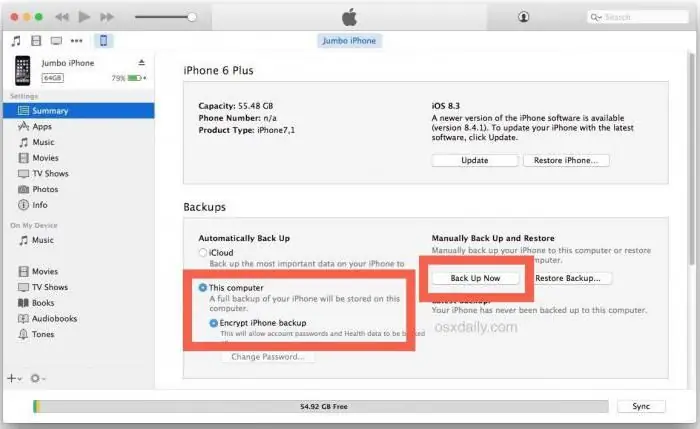
Sen jälkeen sinun on suoritettava vakiolaiteohjelmisto seuraavasti:
- Siirry iCloud-osioon ja sammuta iPhonen hakutoiminto. Jos puhelinversio on alle 5, tätä toimintoa ei tarvita.
- Yhdistä älypuhelimesi tietokoneeseen ja käynnistä iTunes. Ohjelma saattaa käynnistyä automaattisesti.
- iTunes Store -painikkeen vieressä on kuvake, jossa on laitteen kuva. Sinun täytyy painaa sitä ja siirtyä asetuksiin.
- Napsauta "Palauta iTunesin kautta" -painiketta ja pidä samalla tietokoneen Shift-näppäintä painettuna. Jos palautus suoritetaan Macin kautta, pidä Alt. painettuna
- Näyttöön tulee seuraava valintaikkuna, jossa sinun on määritettävä polku aiemmin ladattuihin uusiin käyttöjärjestelmätiedostoihin.
Palautumisen jälkeen laite siirtyy palautustilaan. Asetukset palautetaan tehdasasetuksiin. Seuraavassa vaiheessa on mahdollista palauttaa tiedostot varmuuskopiosta puhelimeen. Jos virhe 21 ilmestyy uudelleen, jatka.
Palautustila
Tässä tilassa voit myös yrittää korjata virheen. Todellakin, myös tässä tapauksessatallenna ensin kaikki tarvittavat asiakirjat ja yhteystiedot puhelinluettelosta.
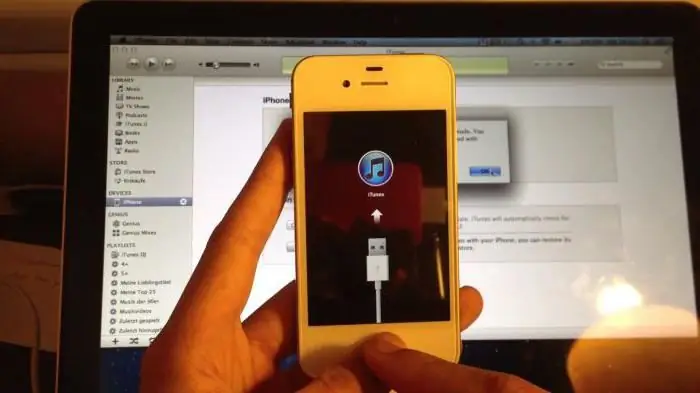
Tee seuraavaksi seuraava:
- Sammuta laite.
- Paina ja pidä alhaalla Koti-näppäintä.
- Liitä älypuhelimesi tietokoneeseen vapauttamatta painiketta.
- Näyttöön tulee mediasoittimen kuvake, ja järjestelmä ilmoittaa, että gadget on siirtynyt palautustilaan.
- Jos iTunes ei latautunut automaattisesti, sinun on pakotettava ohjelma käynnistymään. Näytölle pitäisi ilmestyä ilmoitus siitä, että mediasoitin on tunnistanut laitteen.
- Sen jälkeen suoritetaan samat toiminnot kuin palautettaessa normaalitilaan.
Viimeisessä vaiheessa sinun on määritettävä uuden laiteohjelmiston polku ja syötettävä Applen salasana.
Yhteenveto
Jos iPhone-virhe 21 jatkuu, ongelmat voivat olla vakavampia kuin miltä ensi silmäyksellä näyttää. Tässä tapauksessa sinun on otettava yhteyttä erikoistuneeseen huoltokeskukseen ja määritettävä laite.






